在WPS软件中有多个实用的办公软件,其中能够进行文稿演示的PPT版块更是有很多小伙伴会在演讲、会议、展示的时候进行使用,那么小伙伴知不知道在PPT上该如何自定义快速访问工具栏呢?
PPT如何自定义快速访问工具栏
操作步骤
第一步:点击打开WPS演示文稿进入编辑界面;

第二步:在界面左上方点击快速访问工具栏右侧的下拉箭头,然后点击“自定义命令”下的“其他命令”;

第三步:或者点击“文件”——“选项”按钮打开窗口;
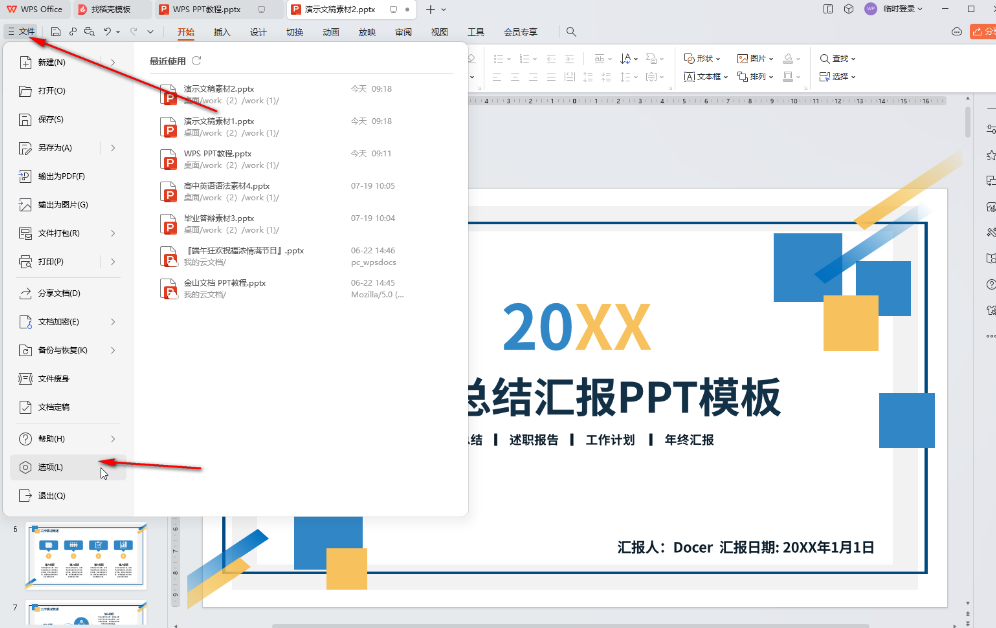
第四步:在打开的窗口中点击切换到“快速访问工具栏”,然后可以筛选命令后,点击选中需要的命令,点击“添加”按钮添加到右侧的方框中并确定就可以了;
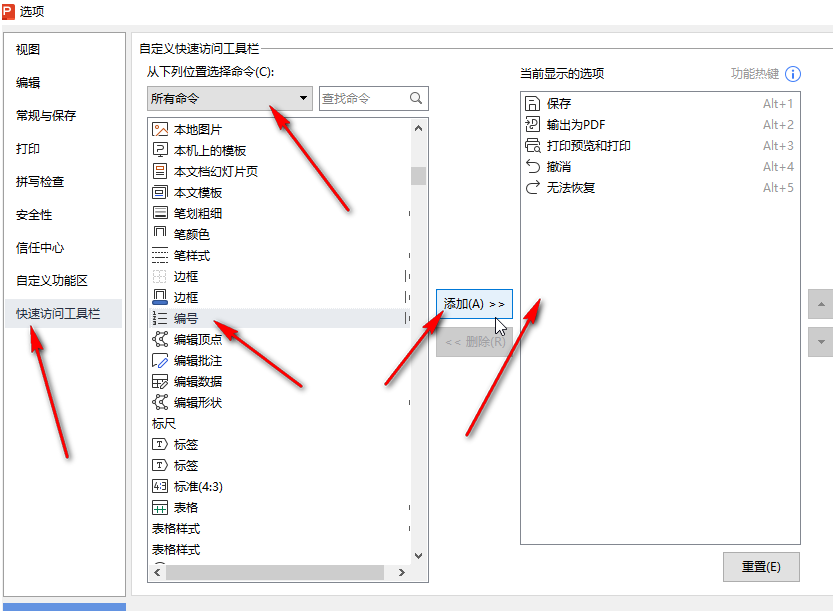
第五步:如果有需要,还可以点击切换到“自定义功能区”后,添加想要的功能命令到指定选项卡。
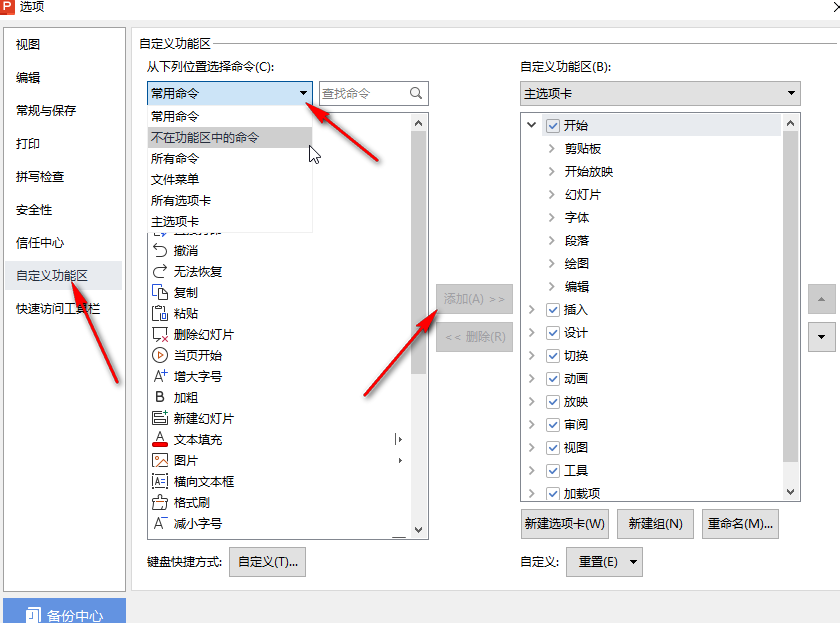
看完PPT如何自定义快速访问工具栏,想必大家都清楚了吧,本站还有着很多实用软件教程和最新的手机资讯,快快关注我们吧!
PPT如何自定义快速访问工具栏的全文就介绍到这里,如果对您有所帮助,不妨也分享给其他需要的用户,更多相关教程正在添加中。
















